
下载app免费领取会员


Lumion是一款强大的建筑可视化软件,它能够帮助用户快速创建逼真的建筑效果。要在Lumion中导入模型素材,您可以按照以下步骤进行操作:
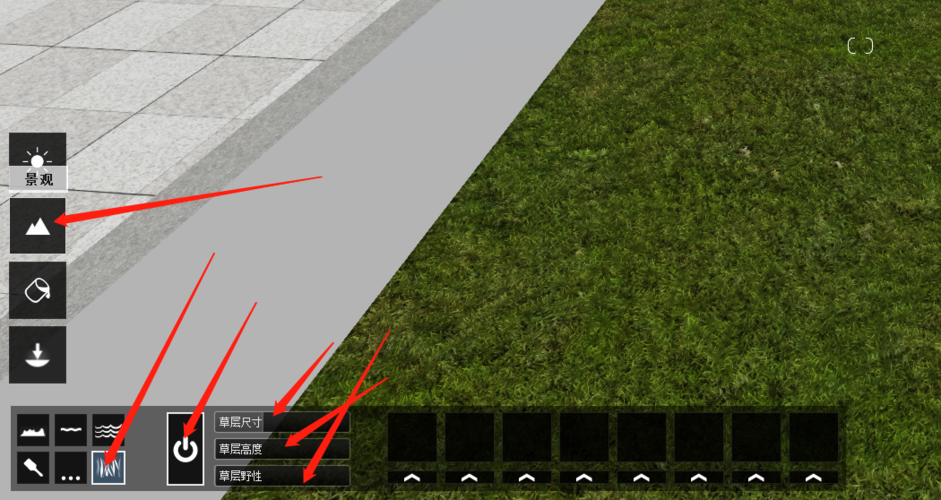
第一步:打开Lumion软件,并创建一个新的项目。您可以在Lumion的主界面上找到“新建项目”按钮,点击它来开始您的项目。
第二步:导入模型文件。Lumion支持导入多种格式的模型文件,如FBX、DAE、OBJ等。您可以在Lumion的菜单栏中找到“导入”按钮,点击它选择您想要导入的模型文件。
第三步:调整模型位置和大小。导入模型后,您可以使用Lumion的编辑工具来调整模型的位置和大小。您可以选择模型并拖动它来改变位置,或使用缩放工具来调整模型的大小。
第四步:添加材质和纹理。模型导入后可能没有材质和纹理,您可以在Lumion的素材库中选择合适的材质和纹理来为模型添加细节和质感。在Lumion的菜单栏中找到“素材库”按钮,并在其中选择您想要添加的材质和纹理。
第五步:调整光照和环境设置。为了使模型看起来更加真实,您可以在Lumion中调整光照和环境设置。您可以使用Lumion的灯光工具来设置光源的位置和强度,以及使用环境工具来调整背景和环境效果。
第六步:保存并渲染项目。在完成模型导入和调整后,您可以保存项目并进行渲染。在Lumion的菜单栏中找到“保存”按钮来保存项目,然后点击“渲染”按钮来生成最终的渲染效果。
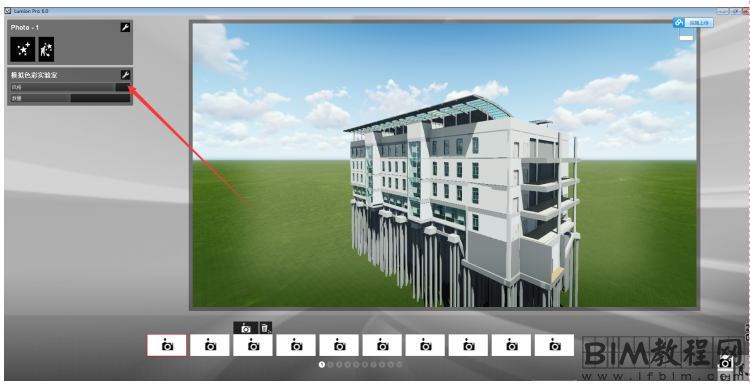
Lumion是一个功能强大且易于使用的建筑可视化软件,在导入模型素材方面提供了很多方便的工具和选项。通过按照以上步骤进行操作,您就可以快速导入和编辑模型素材,并创建出逼真的建筑效果。
本文版权归腿腿教学网及原创作者所有,未经授权,谢绝转载。

上一篇:Lumion教程 | 如何在Lumion中创建地形起伏?
推荐专题
- Lumion教程 | 如何在Lumion中制作垂直方向的图像
- Lumion教程 | lumion中的su模型导入遇到问题
- Lumion教程 | 连接失败:lumion6.0无法连接
- Lumion教程 | 如何解决Lumion导入模型时出现的错误问题
- Lumion教程 | 如何在Lumion中移动和复制多个对象
- Lumion教程 | lumion软件打开后模型不可见
- Lumion教程 | 无法查看lumion模型的巨大尺寸问题
- Lumion教程 | Lumion中如何导入地形图?
- Lumion教程 | Lumion 8中导入SU模型时遇到错误
- Lumion教程 | 如何在Lumion中替换导入的模型




















































